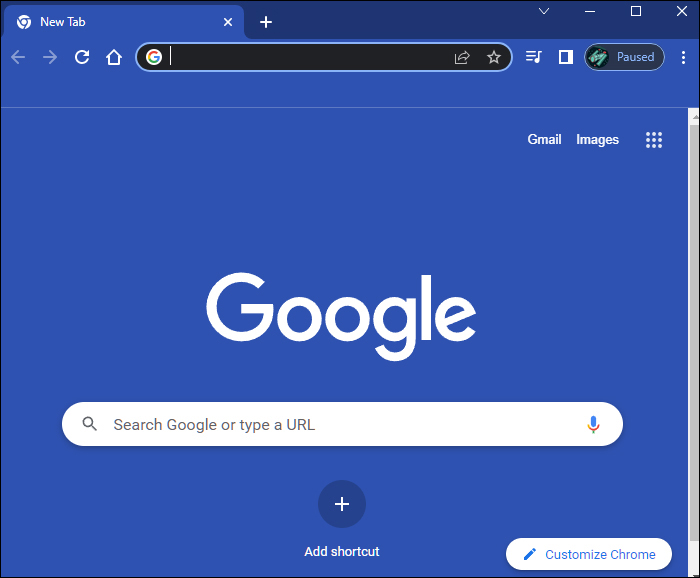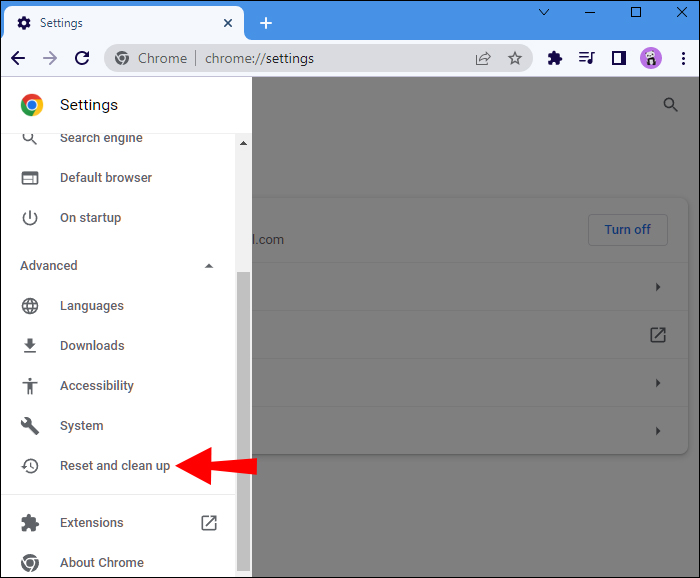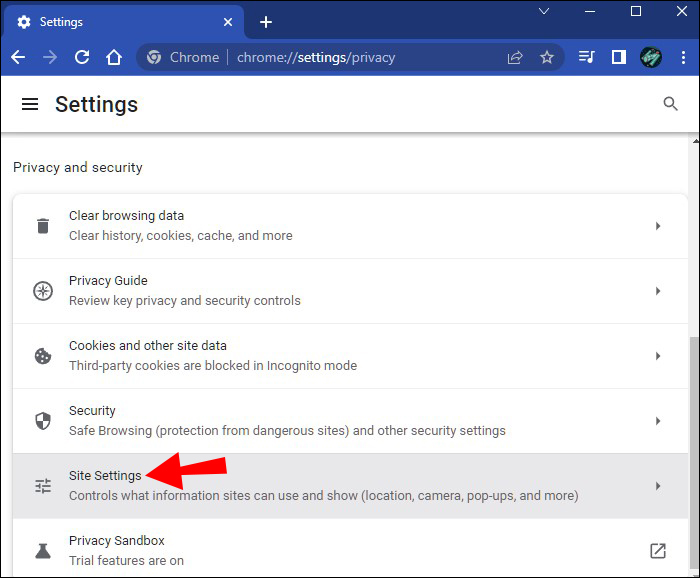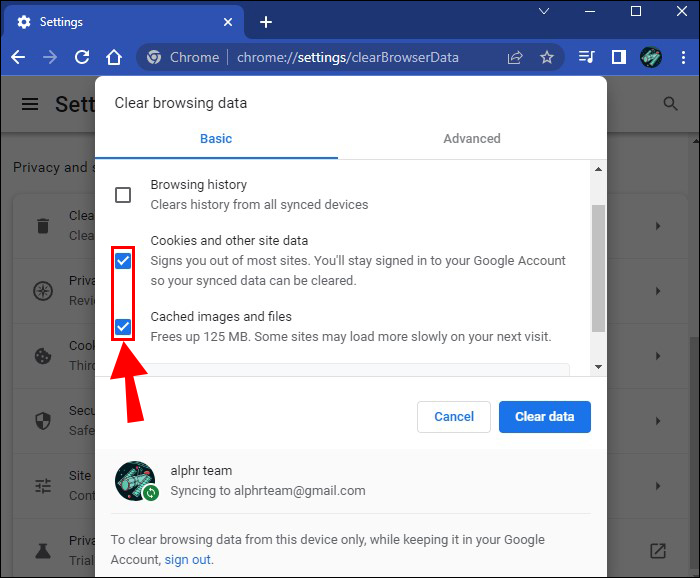Новые вкладки продолжают открываться в Chrome? Попробуйте эти исправления
Были ли у вас проблемы с открытием новых вкладок в Chrome? Пользователи Mac и Windows сообщили об этой проблеме, так что вы не одиноки. Эта проблема может расстраивать и сбивать с толку, превращая то, что должно быть простым и приятным просмотром веб-страниц, во что-то нежелательное и стрессовое.
В этой статье будет описано, почему у вас могут возникнуть неприятные ощущения при открытии вкладок в Chrome. Мы также дадим несколько советов о том, что вы можете сделать, чтобы исправить ситуацию.
Программы для Windows, мобильные приложения, игры - ВСЁ БЕСПЛАТНО, в нашем закрытом телеграмм канале - Подписывайтесь:)
Новые вкладки продолжают открываться в Chrome на Mac
Почему на моем Mac продолжают открываться новые вкладки Chrome? Есть несколько причин, почему это может произойти. Возможно, возникла проблема при установке браузера Chrome, или, может быть, где-то спрятано непрошеное вредоносное ПО. Возможно, вы установили сторонние плагины, из-за которых Chrome работает нестабильно. Независимо от причины, есть несколько вещей, которые вы можете проверить, чтобы устранить проблему, например:
- Переустановка Chrome
- Проверка того, какие приложения/программы/расширения вы установили
- Пробую использовать другой браузер
- Возврат к настройкам Chrome по умолчанию
- Сканирование вашего устройства антивирусным программным обеспечением
- Отключение всплывающих окон и перенаправлений
- Попробуйте очистить файлы cookie и кэш вашего устройства.
Новые вкладки продолжают открываться в Chrome на ПК с Windows
Почему на моем ПК с Windows продолжают открываться новые вкладки Chrome? Существует множество различных причин, почему это может произойти. Возможно, возникли проблемы с неправильной установкой Chrome или, возможно, у вас есть сторонние приложения, из-за которых Chrome работает нестабильно. Вы могли случайно что-то скачать, и теперь где-то за кулисами работает вредоносное ПО, вызывающее проблему.
Некоторые решения, которые вы можете попробовать, включают:
- Переустановите Chrome
- Проверьте, нет ли каких-либо приложений/программ/расширений, которые вы не узнаете.
- Установите другой браузер
- Вернуться к настройкам Chrome по умолчанию
- Запустите антивирусное программное обеспечение
- Настройте настройки Chrome, чтобы отключить всплывающие окна и перенаправления.
- Очистить куки и кеш
Как запретить Chrome автоматически открывать новые вкладки?
Есть несколько разных способов запретить Chrome автоматически открывать новые вкладки на Mac или ПК с Windows, но сначала вам нужно определить, почему это происходит. Иногда это не так-то легко диагностировать, но есть несколько вещей, которые можно легко проверить и так же легко исправить. Чтобы запретить Chrome автоматически открывать новые вкладки, ознакомьтесь с нашими предложениями ниже:
Переустановите Chrome
Возможно, Chrome был поврежден или не был установлен должным образом. Это может быть непросто, и вы потеряете все сохраненные закладки и историю браузера, но это должно решить проблему, если Chrome был скомпрометирован.
Проверьте, какие программы вы установили
Откройте «Панель управления» вашего компьютера и посмотрите, какие программы у вас есть. Если вы видите что-то, что вы не устанавливали, возможно, это вредоносное ПО, из-за которого открываются вкладки. Удалите сомнительные, которые вы не узнаете.
Проверьте, какие расширения использует Chrome
В какой-то момент вы могли подхватить вредоносное расширение.
- Откройте браузер Chrome.

- Введите «chrome://extensions/» в адресной строке и нажмите «Enter».

- Посмотрите, какие расширения есть в Chrome. Если вы видите незнакомые вам файлы, удалите их.

Эти неопознанные расширения могут быть причиной того, что Chrome продолжает открывать ненужные вкладки. Их удаление должно исправить ситуацию.
Используйте другой браузер
Помимо Chrome существует множество надежных браузеров. Попробуйте установить его и проверьте, есть ли у вас те же проблемы в новом браузере. Хотя это не полностью решает проблему, это может быть быстрым и простым решением проблемы нежелательного открытия вкладок.
Переключиться на настройки Chrome по умолчанию
Иногда возврат к настройкам Chrome по умолчанию решает проблему.
- Перейдите в «Настройки» Chrome, затем «Дополнительно».



- Перейдите к «Сброс и очистка» и «Сброс настроек».

- Нажмите кнопку «Сбросить настройки».

Обратите внимание, что при сбросе настроек к настройкам по умолчанию вы удалите все расширения, кеш и историю браузера.
Сканировать на наличие вредоносного ПО
Вредоносное ПО может быть причиной нежелательного открытия вкладок. Существует множество бесплатных антивирусных приложений, которые помогут вашему компьютеру работать должным образом.
Полное сканирование системы с помощью одного из этих приложений может решить вашу проблему. Бесплатные версии не предлагают полную функциональность, но они являются хорошей отправной точкой, чтобы проверить, помогают ли они предотвратить открытие новых вкладок. Если бесплатная версия не устранит проблему, вы всегда можете перейти на антивирусное приложение более премиум-класса.
Отключить всплывающие окна и перенаправления
Программы для Windows, мобильные приложения, игры - ВСЁ БЕСПЛАТНО, в нашем закрытом телеграмм канале - Подписывайтесь:)
Некоторые веб-сайты направляют трафик на целевую страницу или рекламное предложение, в то время как другие могут отправить вас в бесконечный цикл нежелательных всплывающих окон. К счастью, Chrome позволяет блокировать эти перенаправления. Выполните следующие действия, чтобы настроить браузер Chrome на блокировку этого типа активности.
- Перейдите в «Настройки» или «Настройки» Chrome, в зависимости от того, какое устройство вы используете.


- Нажмите «Конфиденциальность и безопасность».


- Выберите «Настройки сайта».

- Прокрутите вниз до раздела «Всплывающие окна и перенаправления».

- Выберите «Запретить сайтам отправлять всплывающие окна или использовать перенаправление».

Простое изменение настроек Chrome может быть всем, что вам нужно сделать, чтобы запретить открытие дополнительных вкладок.
Попробуйте очистить куки и кэш
Возможно, ваша проблема в том, что кэшированные данные вашего устройства приводят к открытию нежелательных вкладок. Очистка файлов cookie и кеша может положить этому конец. Для этого выполните следующие действия:
- Перейдите в «Настройки» или «Настройки» Chrome, в зависимости от того, какое устройство вы используете.


- Выберите «Конфиденциальность и безопасность».


- Нажмите «Очистить данные просмотра».

- Установите флажки «Файлы cookie и другие данные сайта» и «Кэшированные изображения и файлы».

- Выберите «Очистить данные».

Сохраненные файлы cookie и кеш могут быть возможной причиной открытия дополнительных вкладок. Их очистка может решить эту проблему.
Будьте осторожны с тем, какую поисковую систему вы используете
Некоторые пользователи сообщают, что использование поисковых систем, отличных от Google, может привести к автоматическому открытию нежелательных вкладок. Хотя вы, возможно, ищете разнообразия при выборе поисковой системы, некоторые из них могут быть не такими безопасными, как Google. Исключительное использование Google может устранить проблему.
Избавьтесь от этих надоедливых вкладок
Автоматически открывающиеся вкладки могут отвлекать вас от просмотра страниц, что затрудняет выполнение каких-либо действий. Сторонние расширения иногда могут привести к нестабильной работе Chrome, и решением может стать удаление тех, которые вы не узнаете. Возможно, ответом будет переустановка Chrome или просто возврат к настройкам по умолчанию. Иногда проблему можно решить, запустив антивирусное приложение.
Но теперь вы вооружены советами и предложениями, которые помогут им уйти и никогда не вернуться. Никто не хочет отвлекаться при просмотре своих любимых веб-сайтов, и, используя методы, описанные в этой статье, вы сможете в кратчайшие сроки избавиться от лишних вкладок.
Были ли у вас вкладки Chrome, которые продолжали открываться на вашем Mac или ПК с Windows? Использовали ли вы какие-либо предложения из этой статьи? Дайте нам знать в разделе комментариев ниже.